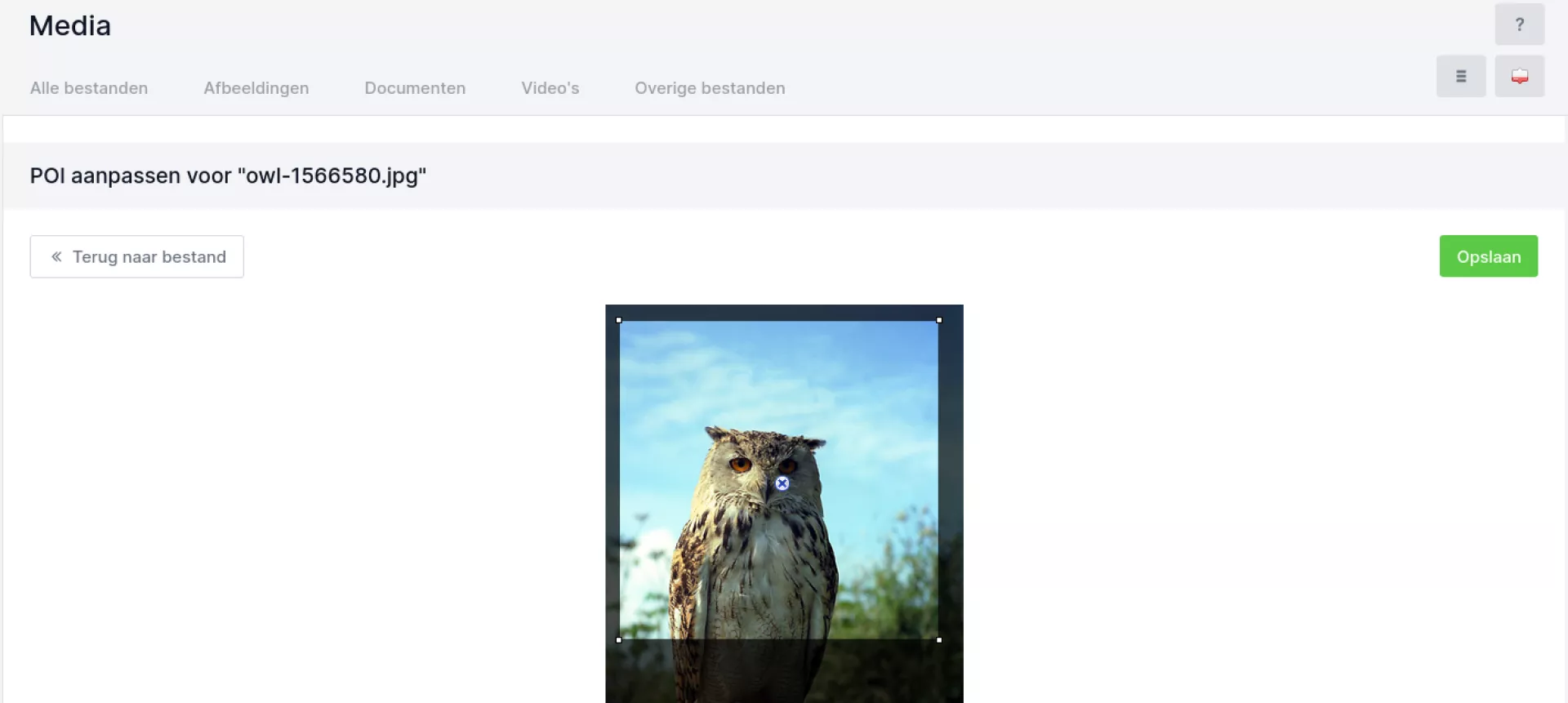Mediabeheer
De informatie die je vindt op deze pagina, komt ook terug in onderstaande video:
De module Media van het CMS bevat alle documenten die je hebt geüpload. Denk daarbij aan afbeeldingen, pdf-bestanden, video's en meer. De module Media is een standaardmodule van elke iWink-website.
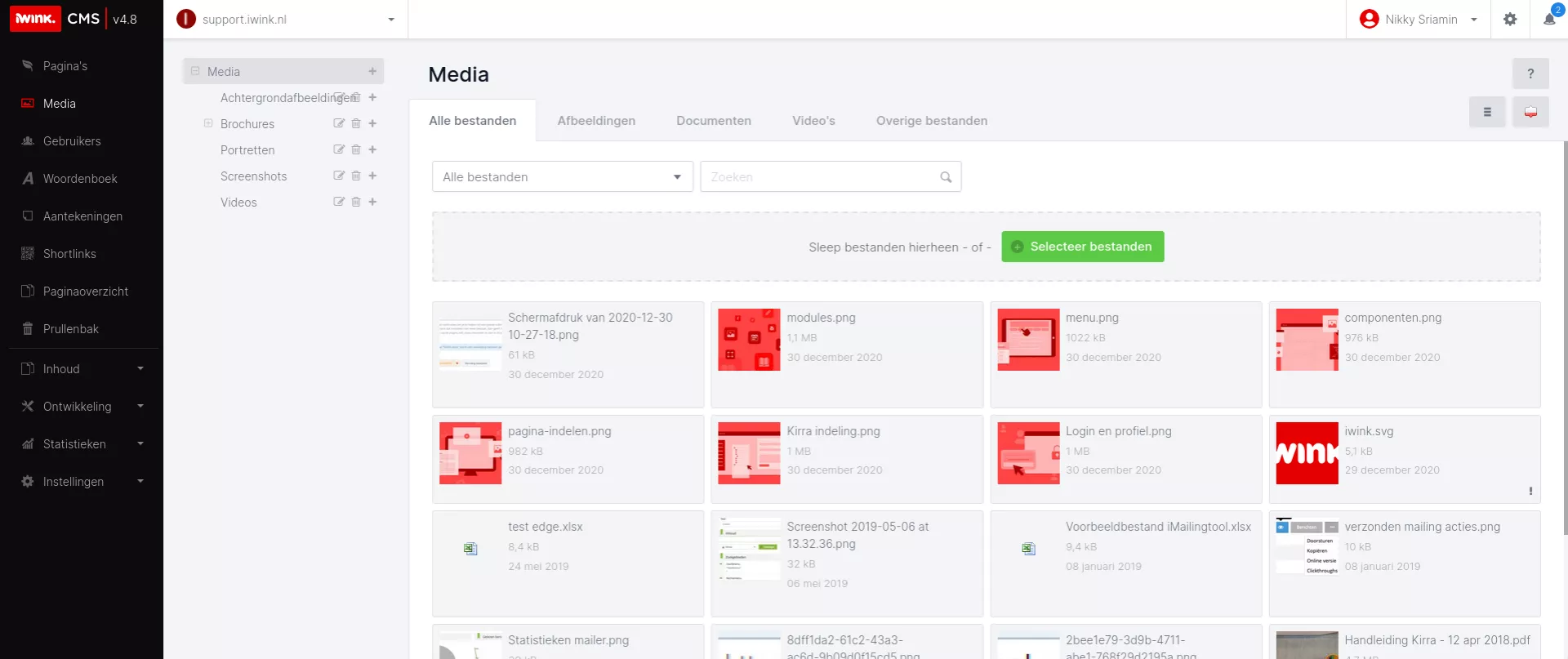
In de module zelf zie je een mappenstructuur in de lichtgrijze menubalk links. Deze kun je gebruiken om media te structureren, maar dat is niet verplicht. Het witte hoofdvenster biedt bovenaan opties om te zoeken en te filteren. Let ook op de handige grijze knoppen rechts om deze informatie anders te sorteren of te schakelen tussen de lijst- en blokweergave. De lijstweergave biedt mogelijkheden om acties te doen op meerdere bestanden (verplaatsen naar een map of verwijderen).
Onder de zoekbalk vind je een optie om bestanden toe te voegen. Daar kun je bestanden heen slepen of klikken op de groene knop om bestanden van je computer te selecteren. Het is ook mogelijk om meerdere bestanden tegelijkertijd te uploaden.
Als je met je muis over een bestand heen gaat, zie je opties om deze te verwijderen of te bewerken.
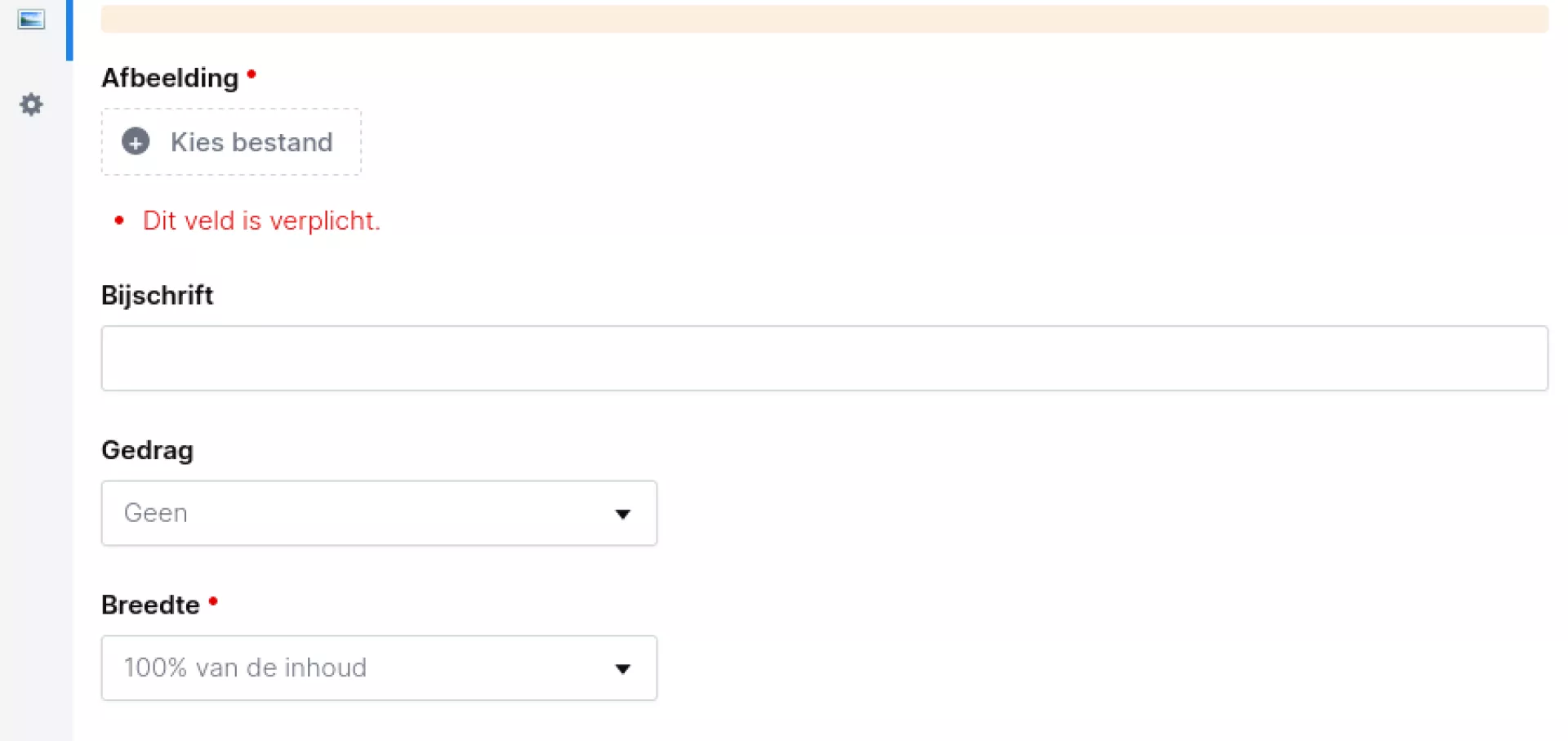
Bestanden toevoegen vanuit een pagina of module
Het toevoegen van bestanden gebeurt meestal op de plek waar een bestand nodig is, in plaats van de module zelf. Denk daarbij aan het toevoegen van een afbeelding op een pagina.
Bij een aantal componenten kun je media toevoegen. Bijvoorbeeld bij een afbeelding of download. In die gevallen zie je een knop om een bestand te kiezen uit het mediabeheer of daar te uploaden.
Tip: om opslagruimte in je hostingpakket te besparen, kan het handig zijn om bestanden te verkleinen voordat ze op de website worden geplaatst.
Bestanden beheren
Als je vanuit het overzicht op een bestand klikt, krijg je meer informatie en acties voor dat bestand.
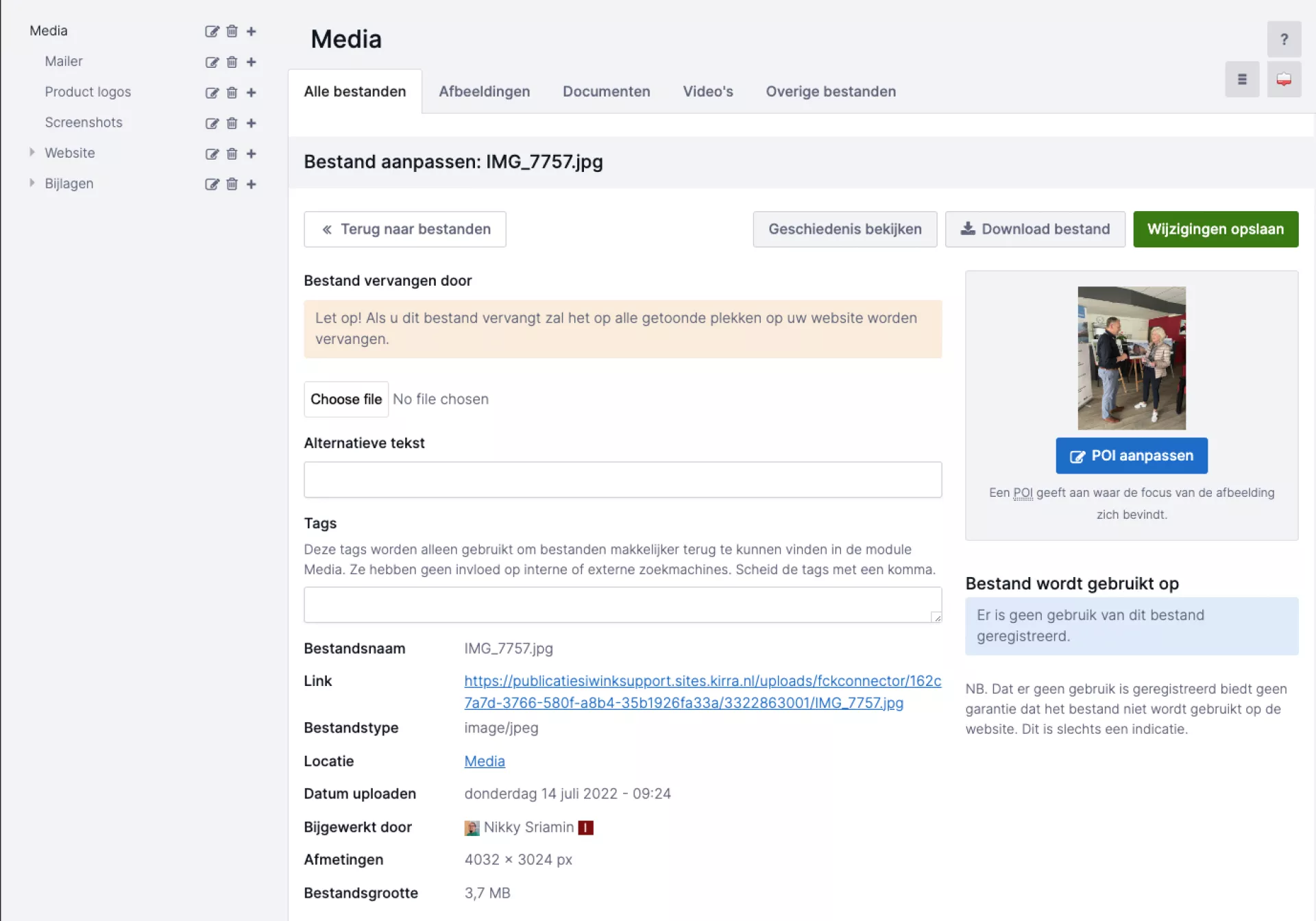
Links van de pagina zien we van boven naar beneden:
- Terug naar bestanden: Knop terug te gaan naar het overzicht waar je net vandaan kwam.
- Alternatieve tekst: Hier kun je tekst invullen die door screen readers voorgelezen zal worden voor de afbeelding om de toegankelijkheid van je website te verbeteren.
- Tags: Deze kun je gebruiken om bestanden snel terug te vinden in mediabeheer.
- Bestandsnaam: De bestandsnaam zoals deze is geüpload in het CMS.
- Link: Een rechtstreekse link naar het bronbestand. Deze kun je gebruiken als je het bronbestand met iemand wilt delen of het bestand wilt downloaden.
- Bestandstype: Het type bestand, bijvoorbeeld: JPG, DOC, XLS.
- Locatie: De map in mediabeheer.
- Bijgewerkt door: Dit is het Kirra-account die het bestand als laatst heeft bijgewerkt.
- Afmetingen: In het geval van een afbeelding staat hier het formaat in pixels.
- Bestandsgrootte: De grootte van het bestand op de harde schijf.
Rechts van de pagina zien we van boven naar beneden:
- Knoppen voor het opslaan van wijzigingen en het downloaden van het bronbestand
- Een voorbeeld van het bestand (mits een miniatuur mogelijk is)
- Bij afbeeldingen: een knop "Bewerk afbeelding" en "POI aanpassen" (zie uitleg hieronder)
- Lijst van pagina's waarop dit bestand is gesignaleerd. Let op: dit is een indicatie en deze lijst is mogelijk onvolledig.
POI aanpassen
Door een Point of Interest (POI) in te stellen, vertel je het CMS waar een belangrijk deel van een foto zich bevindt. Bijvoorbeeld de ogen van een portretfoto. Zo ben je er zeker van dat het CMS daar rekening mee kan houden als afbeeldingen worden gesneden. Denk hierbij bijvoorbeeld aan de formaten van een nieuwsoverzicht, nieuwsdetailpagina en een vermelding op de startpagina.